Safari je webový prohlížeč od Applu, který je skvěle integrovaný s operačním systémem, a proto je stále nejpopulárnější mezi Apple uživateli. Nabízíme vám 5 tipů, jak jej využívat efektivněji na iOS.
RYCHLÉ ZAVŘENÍ VŠECH OTEVŘENÝCH PANELŮ
Pokud máte otevřeno více panelů s webovými stránkami a chcete je všechny pozavírat, nemusíte to dělat jednu po druhé. Stačí přidržet ikonu dvou stránek a v menu, které se objeví, zvolit Zavřít panely.

ZNOVUOTEVŘENÍ PANELU, KTERÝ JSTE ZAVŘELI
Možná jste to taky zažily. Zavřete panel s otevřenou webovou stránkou a pak zjistíte, že by se vám hodilo na ni vrátit. Nemusíte znovu zadávat webovou adresu. Stačí přidržet tlačítko + a objeví se seznam naposledy zavřených panelů.
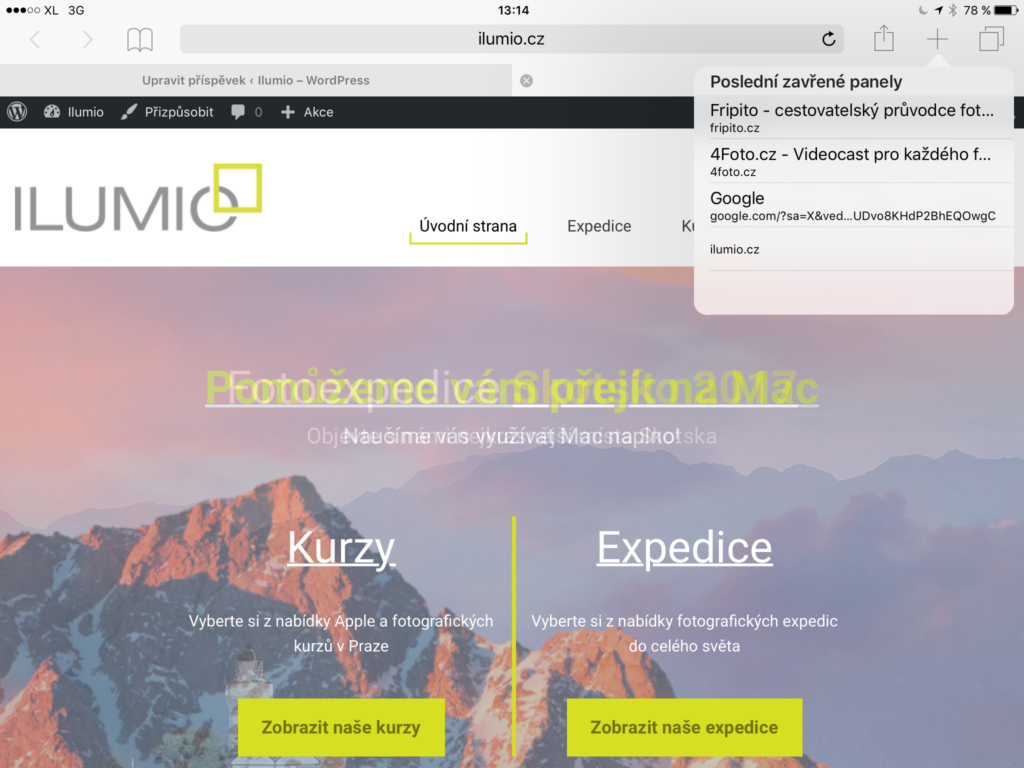
FUNKCE “VLOŽIT A HLEDAT”?
Pokud najdete na webové stránce pojem nebo slovní spojení, které potřebujete vyhledat na webu, existuje šikovná zkratka. Nejprve označte přidržením to co potřebujete vyhledat a zvolte Kopírovat. Pak přidržte prst na řádku s webovou adresou v záhlaví stránky a objeví se menu, ve kterém zvolíte Vložit a hledat. Safari otevře Google a v něm vyhledá označený text.
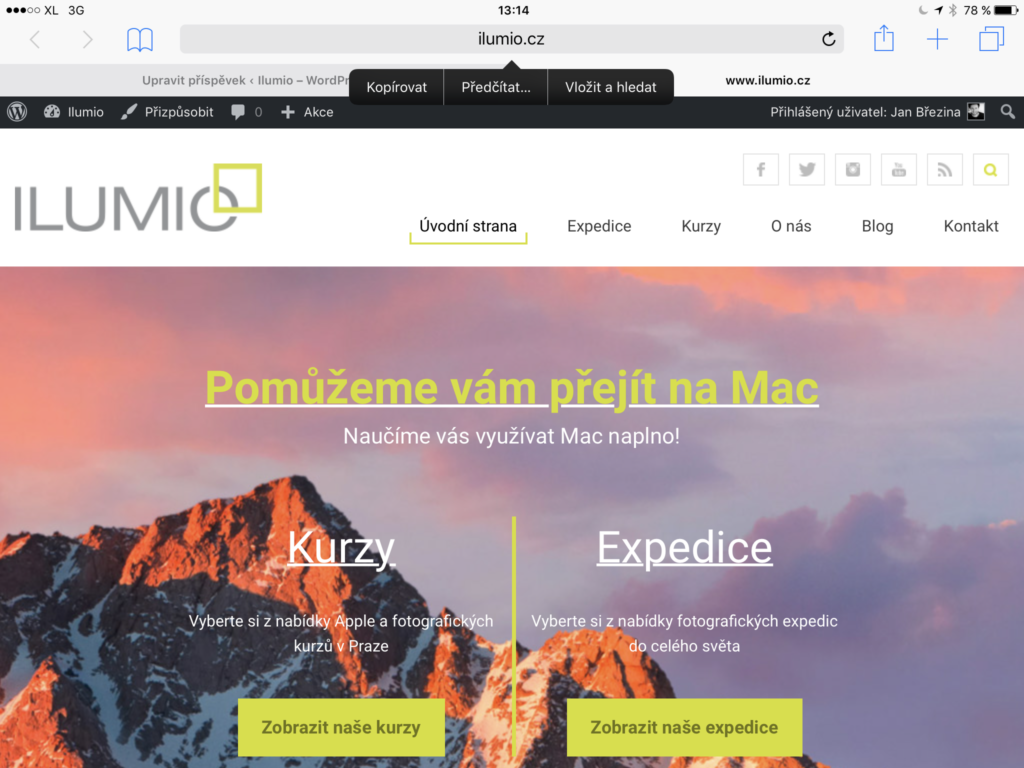
ZOBRAZENÍ DESKTOPOVÉ VERZE WEBOVÉ STRÁNKY
Řada webových stránek má dnes víc podob. Jinak se zobrazují na počítači (desktopová verze) a jinak na mobilních zařízeních. Pokud se vám otevře mobilní verze webu, můžete požádat Safari o přepnutí do desktopové verze.
Na otevřeném panelu podržte delší dobu tlačítko pro aktualizování webu (ikonka na horní liště, vedle URL webu). Poté z vyvolaného menu vyberte Úplná verze stránek. Pokud byste chtěli z normální verze zpět na mobilní, tak stačí zopakovat stejný postup.

HISTORIE
Pokud se potřebujete vrátit v historii otevřené webové stránky o několik kroků zpět, nemusíte opakovaně tapat na šipku zpět. Stačí na ni přidržet prst a ze zobrazeného seznamu historie zvolit bod, kam se chcete vrátit.
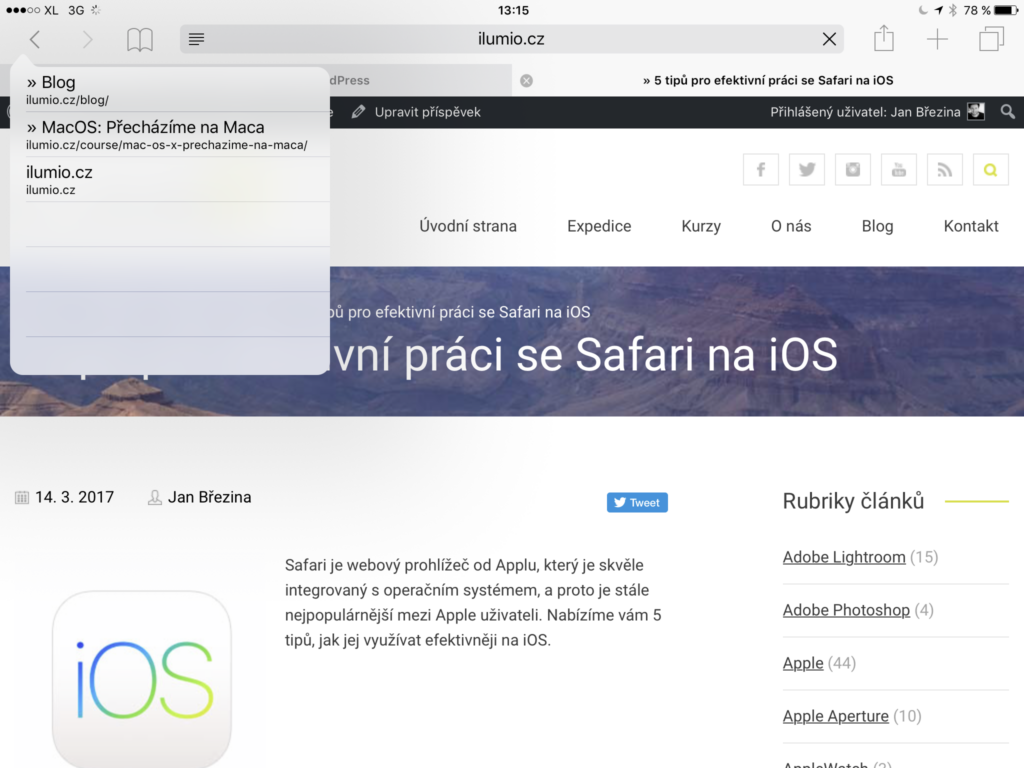
ZÁVĚR
Safari je rychlý a efektivní prohlížeč webových stránek. Doufám, že vám těchto pět tipů pomůže jej využívat rychleji a pohodlněji.
Chcete se naučit využívat iPhone naplno? Přijďte na kurz iOS pro začátečníky od A do Z.